摩尔网 > CG教程 > Autodesk Maya教程
1、maya模型怎么绑定骨骼的图文教程
2、在该界面内找到create菜单里的polygon primitives选项,如图所示:
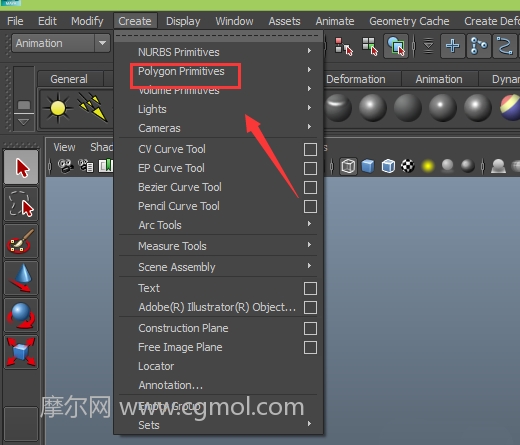
3、点击polygon primitives选项在其内找到cylinder选项,使用cylinder命令在透视图里创建一个圆柱体,如图所示:

4、再在动画模块里找到skeleton菜单,如图所示:

5、点击skeleton菜单在其子级菜单里找到joint tool命令,如图所示:

6、使用joint tool命令在front视图里创建一套骨骼,如图所示:

7、骨骼创建好以后,再在skeleton菜单里找到IK handle tool命令,为骨骼创建IK控制,如图所示:

8、选择IK handle tool命令为骨骼创建IK控制,如图所示:

9、再在菜单里找到skin菜单,如图所示:

10、点击skin菜单,在其子级菜单里找到bind skin选项,如图所示:

11、点击bind skin选项,在其下拉菜单里找到smooth bind选项,如图所示:

12、点击smooth bind选项后我们就将骨骼绑定了,如图所示:

13、再在skin菜单里找到edit smooth skin选项,如图所示:

14、点击edit smooth skin选项,在其下拉菜单里找到paint skin weights tool选项,选择该选项后为每节骨骼调节权重值,如图所示:

15、调节好以后选择IK的控制手柄,移动鼠标可以看到我们绑定的模型就跟着一起动起来了,如图所示:

上一篇: Maya制作乌鸦袭击稻草人场景模型的一些技巧.. 下一篇: maya怎么制作铁链模型